PS怎么用直方图和曲线调色
发布时间:2021年01月12日 17:05
1、关于直方图和曲线图之间的区别和应用,具体解说如图示。
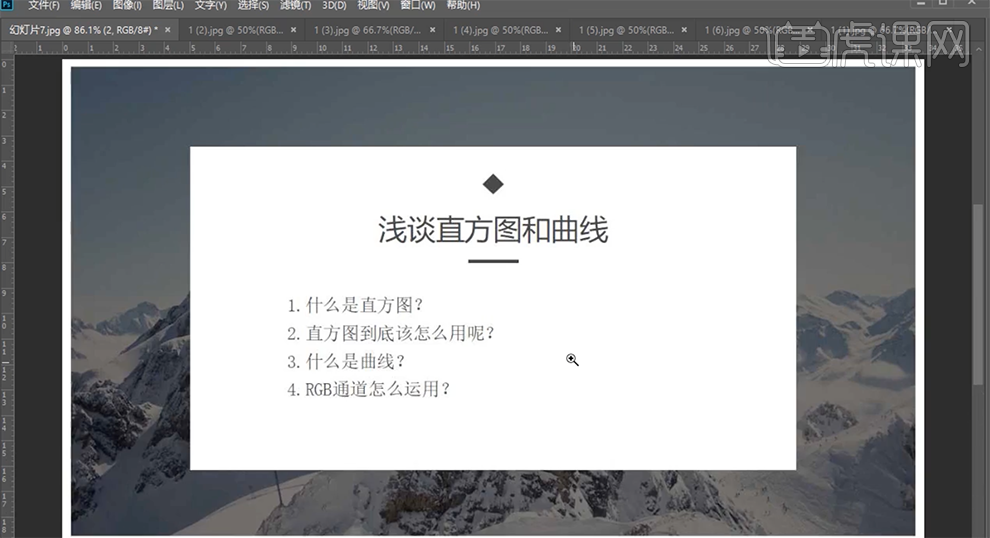
2、[打开]PS软件,[打开]素材文档。单击[直方图属性面板],具体显示如图示。
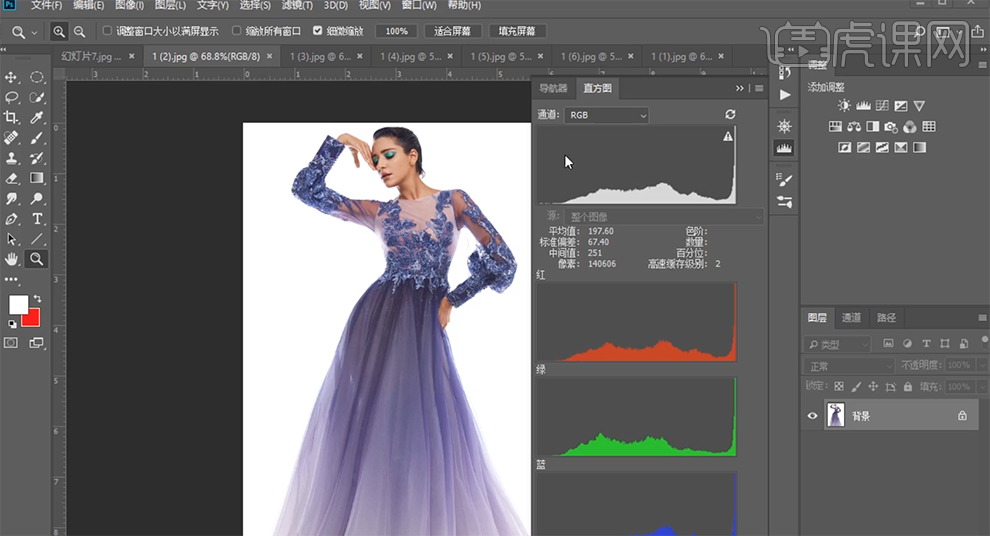
3、直方图的线条分区为左侧为暗部黑色区域,右侧为亮部白色区域。具体解说如图示。
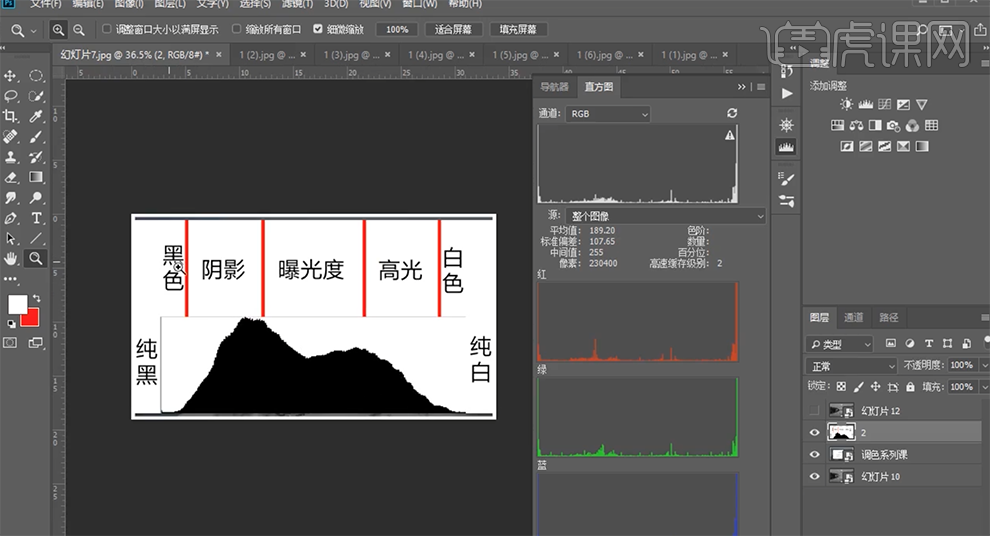
4、直方图主要应用于拍摄环境中光过多或是过少,通过直方图参数调整相机整体的参数。具体效果如图示。
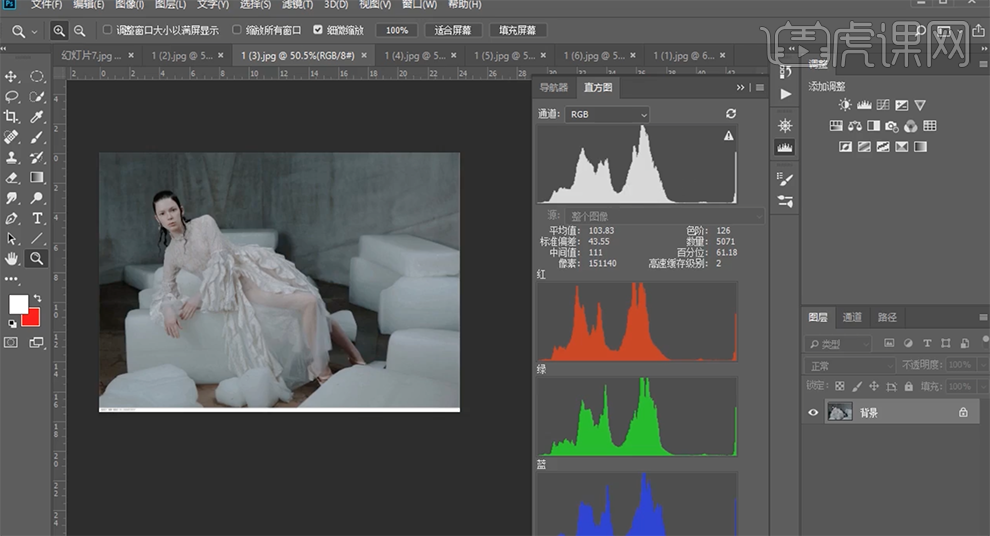
5、[打开]人像素材文档,单击[滤镜]-[Camera Raw滤镜],单击[基本],具体参数如图示。具体效果如图示。
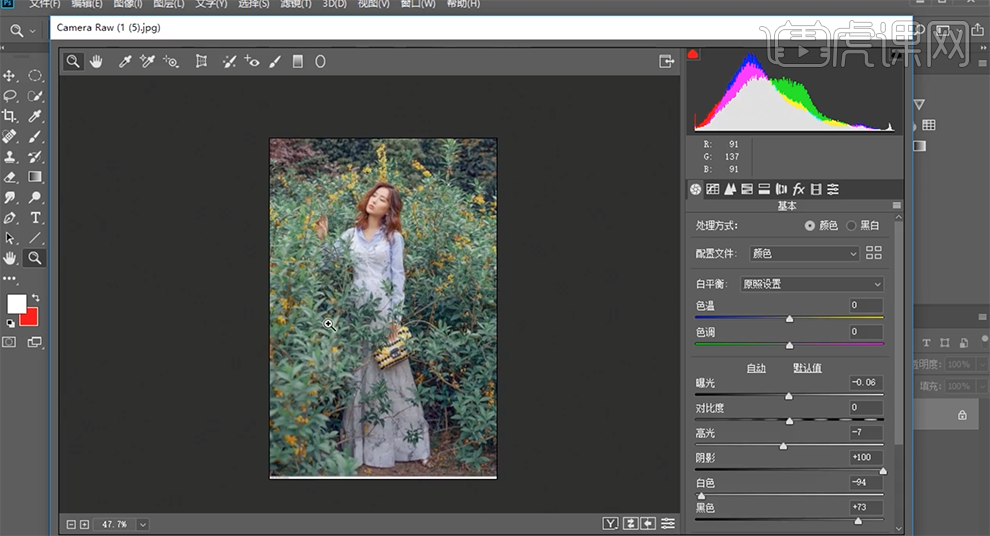
6、[打开]雪山素材,单击[滤镜]-[Camera Raw滤镜],根据直方图曲线,单击[基本],具体参数如图示。具体效果如图示。
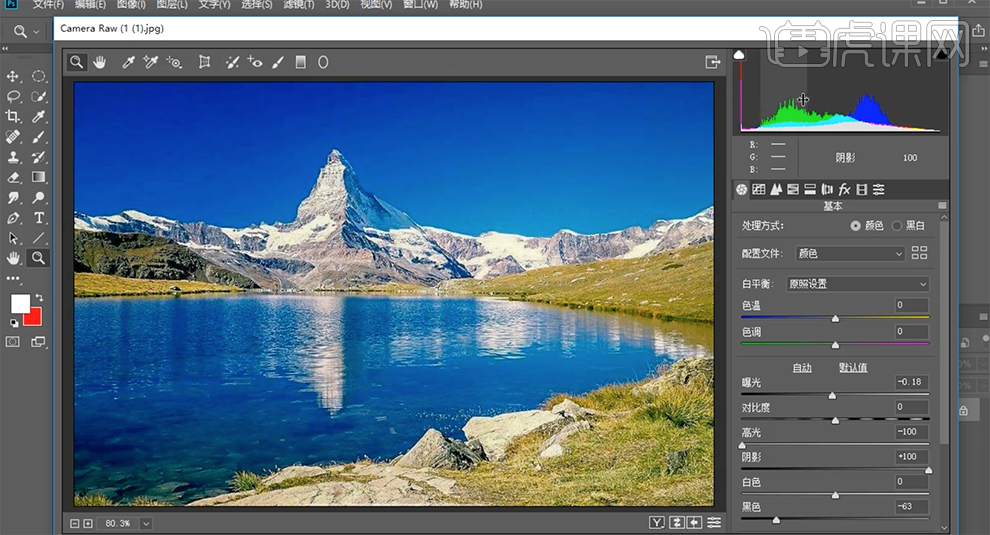
7、[打开]风景文档,[新建]曲线图层,根据设计思路以及定位风格,选择合适的通道图层,对画面进行明暗调整。具体效果如图示。
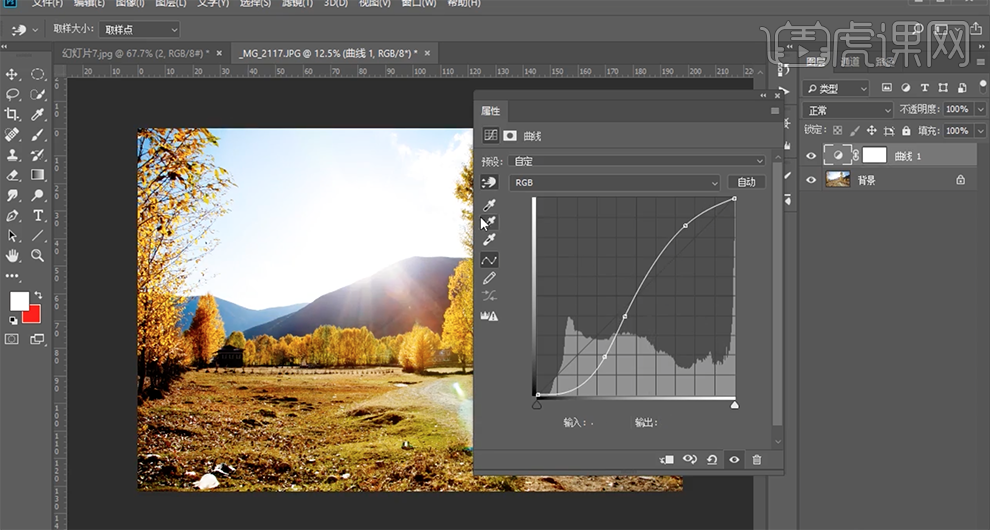
8、曲线的调整主要是通过三原色调整画面的明暗细节,具体颜色如图示。
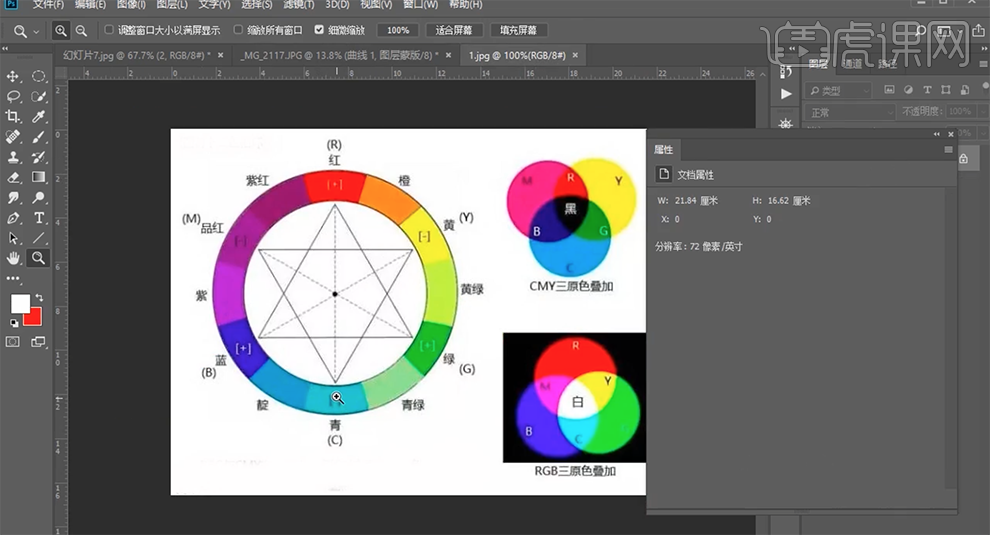
9、调整合适的曲线通道数据至合适的效果,按[Ctrl+Alt+Shift+E]盖印图层,[图层模式]线性光。单击[滤镜]-[其他]-[高反差保留]值2,[不透明度]36%。具体效果如图示。

10、[打开]素材文档,[复制]图层,[复制]绿色通道,调整色阶至合适的效果。按Ctrl单击图层[载入选区],[新建]曲线图层,具体参数如图示。具体效果如图示。
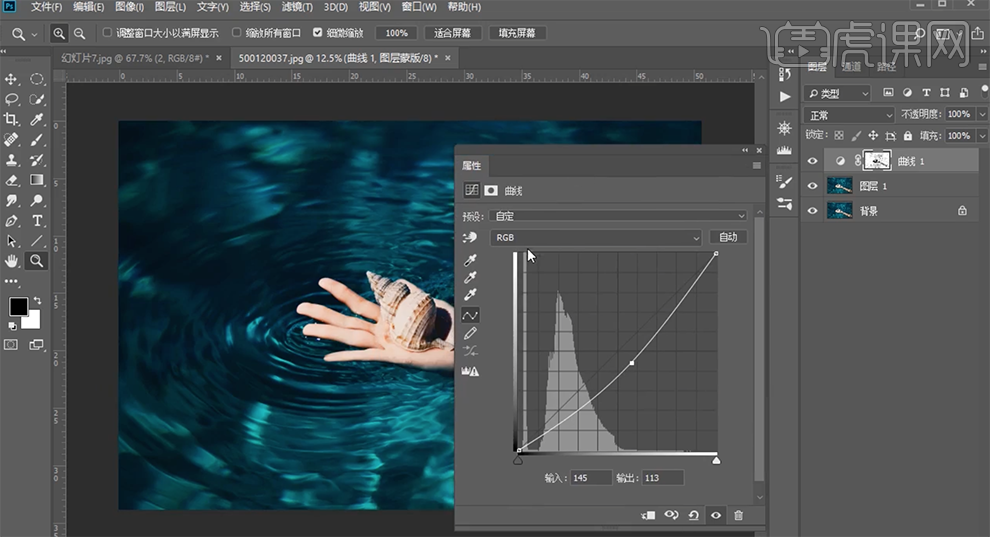
11、[选择]蓝色,具体参数如图示。具体效果如图示。

12、使用相同的方法[载入选区],[新建]曲线图层,具体参数如图示。具体效果如图示。
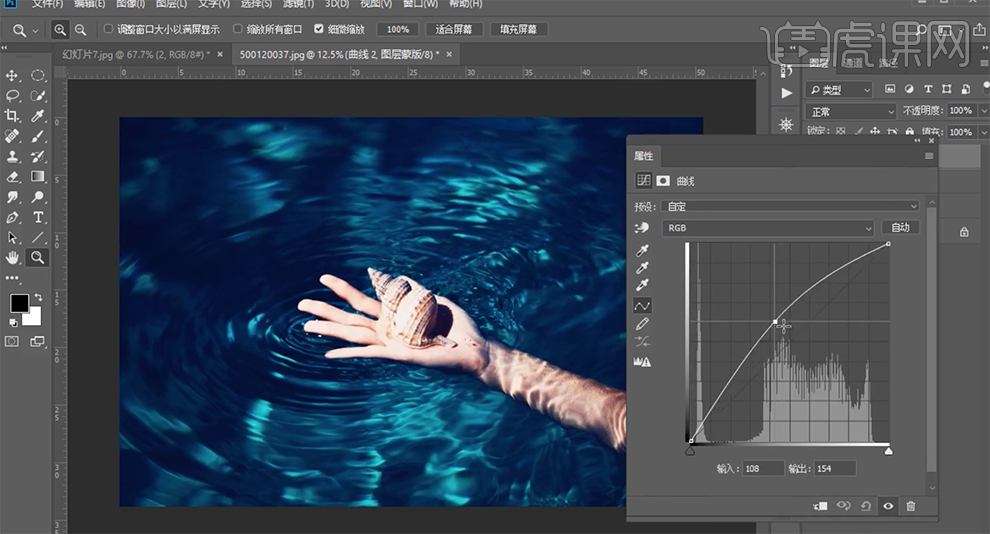
13、[选择]红色,具体参数如图示。具体效果如图示。
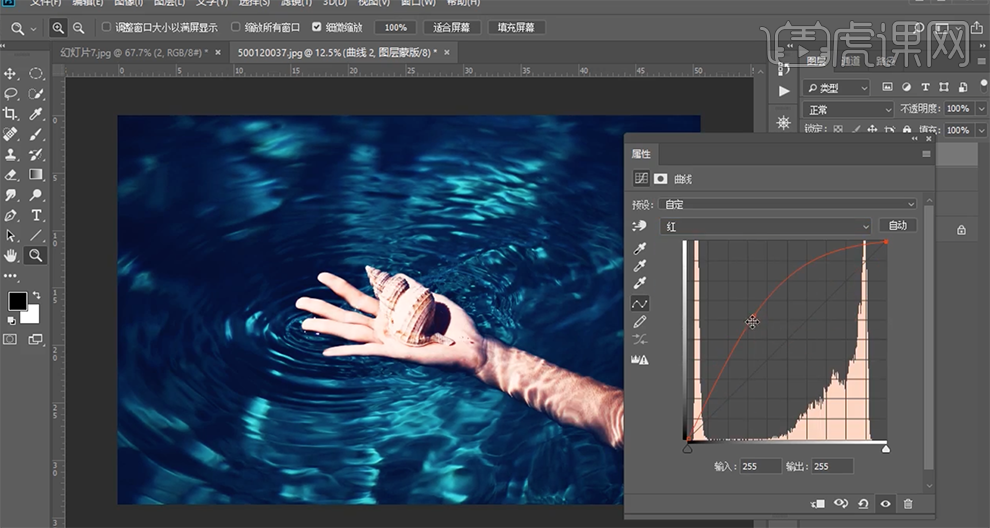
14、[选择]绿色,具体参数如图示。具体效果如图示。
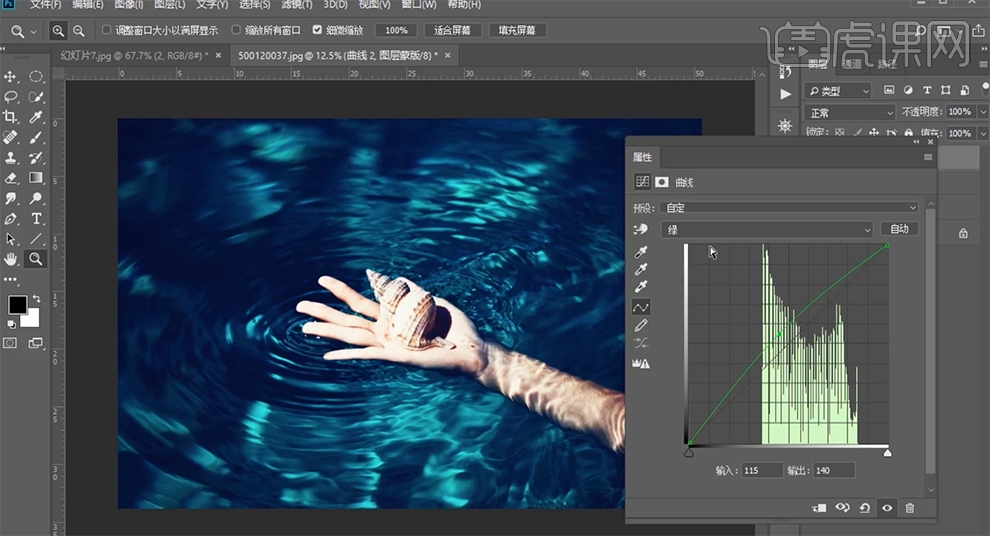
15、[选择]蓝色,具体参数如图示。具体效果如图示。
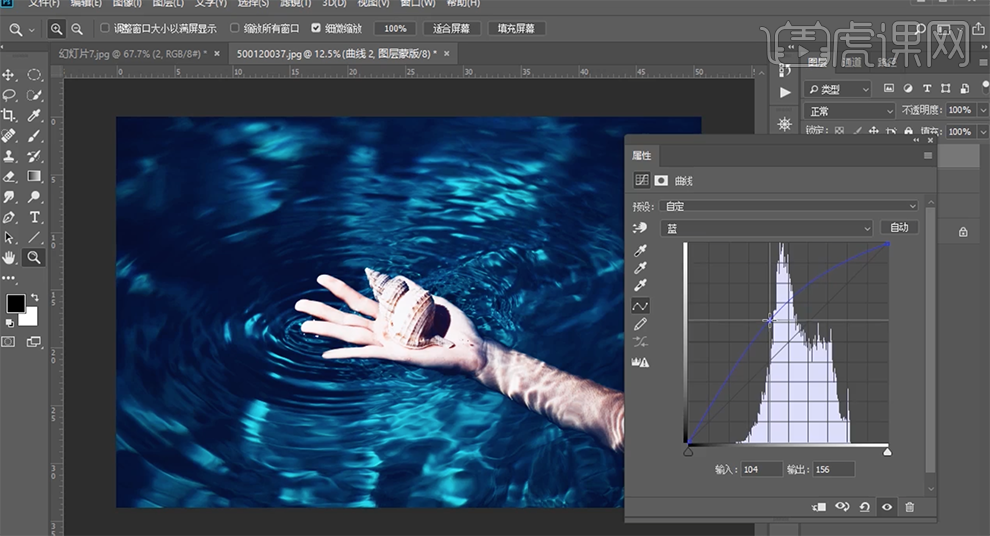
16、单击[图层蒙版],使用[画笔工具]涂抹细节。按[Ctrl+Alt+Shift+E]盖印图层,[复制]图层,[图层模式]线性光。单击[滤镜]-[其他]-[高反差保留]值2,[不透明度]64%。具体效果如图示。

17、[新建]曲线图层,调整合适的参数。最终效果如图示。

电脑型号:联想小新Air15
系统版本:win10
软件版本:PS(CC2017)







